Núcleo de Linux 5.16 tiene muchas características nuevas, soporte y seguridad. La versión del kernel de Linux 5.16 tiene una gran característica nueva, FUTEX2 o futex_watv(), que tiene como objetivo mejorar la experiencia de juego de Linux, creciendo considerablemente con una mejor migración nativa de Linux para juegos de Windows utilizando Wine.
Otras mejoras han mejorado el programador de tareas de administración de congestión de escritura para clústeres de CPU que comparten caché L2/L3 , entre otros. Puede encontrar más información en el registro de cambios de la versión del kernel de Linux 5.16 .
En el siguiente tutorial, aprenderá a cómo instalar el kernel de Linux 5.16/5.17 más reciente en el servidor o estación de trabajo Fedora 34/35 usando el repositorio de terceros Linux Vanilla que es bien conocido.
Requisitos
- SO recomendado: Fedora Linux 35.
- Cuenta de usuario: Una cuenta de usuario con sudo o acceso root.
- Acceso a Internet
- Arquitectura de CPU:
- aarch64
- x86_64
El tutorial utilizará la terminal, que se puede encontrar en el menú de aplicaciones de su programa.
Ejemplo:
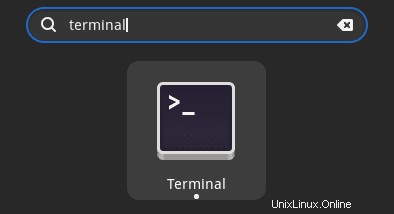
Actualizar sistema operativo
Actualice su Fedora sistema operativo para asegurarse de que todos los paquetes existentes estén actualizados:
sudo dnf upgrade --refresh -yEl tutorial usará el comando sudo y asumiendo que tiene estado sudo .
Para verificar el estado de sudo en su cuenta:
sudo whoamiEjemplo de salida que muestra el estado de sudo:
[joshua@fedora ~]$ sudo whoami
rootPara configurar una cuenta Sudo existente o nueva, visite nuestro tutorial sobre Agregar un usuario a Sudoers en Fedora .
Para usar la cuenta raíz , use el siguiente comando con la contraseña de root para iniciar sesión.
suSe requiere instalación de dependencia
Antes de continuar con la instalación, ejecute el siguiente comando para asegurarse de que estén instalados los siguientes paquetes.
sudo dnf install dnf-plugins-core curl -yImportar Linux Vanilla Kernel Repo
Fedora a menudo está actualizado con los últimos núcleos estables. Por lo general, encontrará núcleos de actualización de Fedora en el repositorio de prueba o cuero crudo para futuros núcleos, pero no se lanzan de la noche a la mañana, incluso según los estándares de Fedora.
Para los usuarios que deseen un cambio más rápido con el uso de un RPM y no usar los kernels alternativos de tipo XanMod o Liquorix o compilar el suyo propio, lo que para algunos usuarios puede ser demasiado complejo o llevar demasiado tiempo, el repositorio Linux Vanilla a menudo está actualizado con kernels estables y de línea principal y es bien conocido.
Para importar el repositorio en su sistema Fedora 35, use el siguiente comando.
curl -s https://repos.fedorapeople.org/repos/thl/kernel-vanilla.repo | sudo tee /etc/yum.repos.d/kernel-vanilla.repoInstalar Linux Kernel 5.16 en Fedora
Actualmente, Linux Kernel 5.16 se incluye en la rama estable. Para comenzar la instalación, use el siguiente comando.
sudo dnf config-manager --set-enabled kernel-vanilla-stablePara configurar el repositorio estable para una prioridad más alta que el repositorio del kernel predeterminado, use el siguiente comando.
sudo dnf config-manager --save --setopt="kernel-vanilla-stable.priority=99"Confirme que se agregó la prioridad.
grep priority /etc/yum.repos.d/kernel-vanilla.repoEjemplo de salida:
priority=99Ninguno de los otros repositorios debe tener prioridades establecidas de manera predeterminada, por lo que sabrá que la configuración del repositorio es exitosa si está presente.
Ahora instale/actualice el kernel de Linux.
sudo dnf upgrade kernel* --refreshEjemplo de salida:
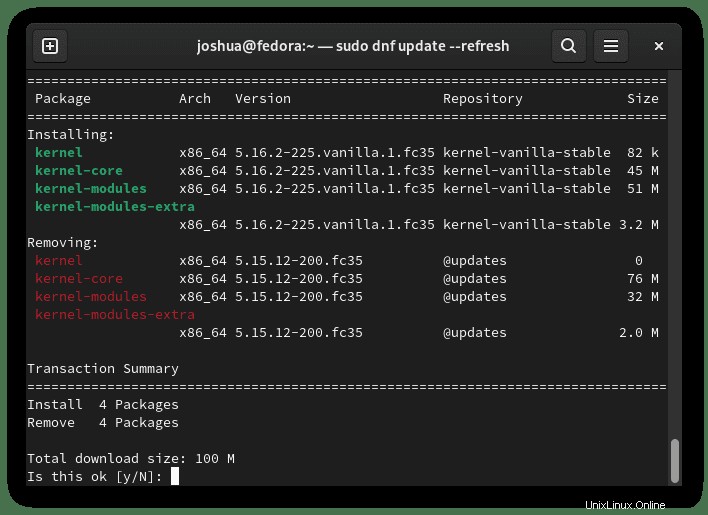
Tipo Y, luego presione la TECLA ENTER para proceder.
Una vez hecho esto, reinicie su sistema.
sudo rebootUna vez de regreso, verifique la versión del kernel instalada.
cat /proc/versionEjemplo de salida:
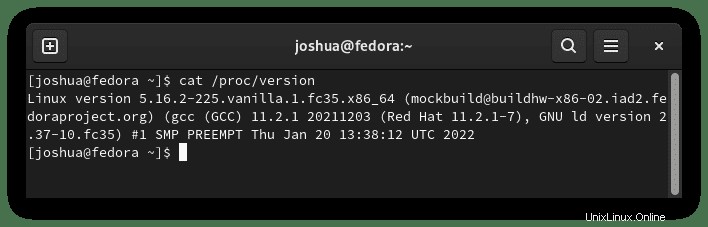
Enhorabuena, ha instalado el kernel de Linux más reciente, 5.16.
Instalar Linux Kernel 5.17 en Fedora
ADVERTENCIA, ESTE NÚCLEO TODAVÍA ESTÁ EN MODO RC/DESARROLLO, PREPÁRESE PARA PROBLEMAS DE ERRORES MÁS DE 5.16.
Para aquellos que quieren vivir al límite, The Linux Vanilla Mainline El repositorio presenta las últimas compilaciones de la línea principal que actualmente cuenta con la versión candidata más reciente, 5.17, y esta verá 5.18, 5.19, etc.
Ahora, si ha habilitado el kernel-vanilla-stable para Linux kernel 5.16, desactívelo.
sudo dnf config-manager --set-disable kernel-vanilla-stableAhora habilite el kernel-vanilla-mainline .
sudo dnf config-manager --set-enabled kernel-vanilla-mainlineEstablezca la prioridad para que el nuevo repositorio del kernel sea más alto que cualquier otro repositorio.
sudo dnf config-manager --save --setopt="kernel-vanilla-mainline.priority=99"Ahora instale/actualice el kernel de Linux.
sudo dnf upgrade kernel* --refreshEjemplo de salida:
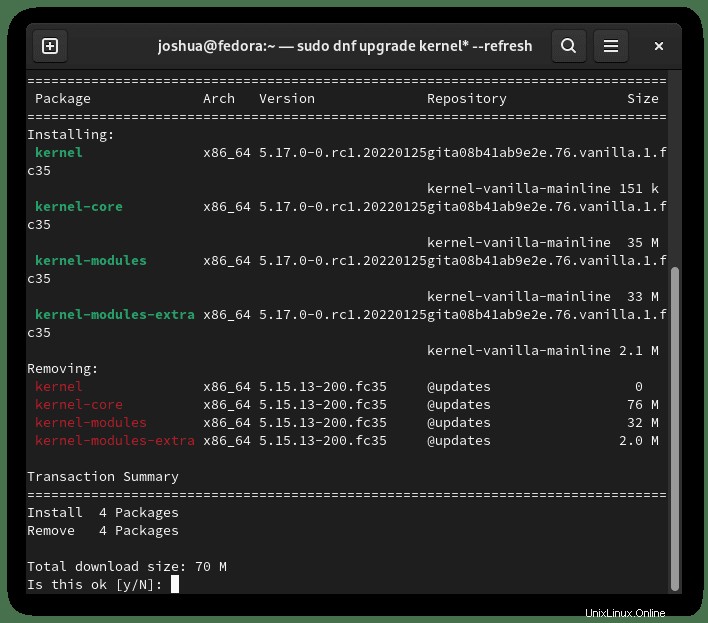
Tipo Y, luego presione la TECLA ENTER para proceder.
Una vez hecho esto, reinicie su sistema.
sudo rebootUna vez de regreso, verifique la versión del kernel instalada.
cat /proc/versionEjemplo de salida:

Enhorabuena, ha instalado el kernel de Linux más reciente, 5.17.
Método alternativo para Linux Kernel 5.17
Para aquellos que deseen utilizar la versión del kernel de cuero crudo de Fedora, visite Cómo instalar Linux Kernel 5.17 en Fedora 35.
Cómo restaurar el kernel predeterminado de Fedora
Los pasos a continuación le mostrarán un método para eliminar los kernels de terceros instalados y restaurar el kernel predeterminado de Fedora. Puede haber otras formas alternativas, y este método funcionará como se muestra a continuación.
Primero, deshabilite el repositorio Linux Vanilla habilitado.
Deshabilitar 5.16 Linux Vanilla Kernel:
sudo dnf config-manager --set-disable kernel-vanilla-stableDeshabilitar 5.17 Linux Vanilla Kernel:
sudo dnf config-manager --set-disable kernel-vanilla-mainlineA continuación, elimine el repositorio Linux Vanilla.
sudo rm /etc/yum.repos.d/kernel-vanilla.repoA continuación, enumere los núcleos presentes en Fedora.
dnf list kernelEjemplo de salida:
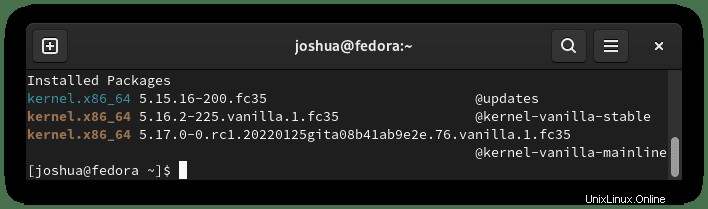
El tutorial tiene 5.16 y 5.17 instalados desde Kernel Vanilla.
Use el siguiente comando para eliminar ambos y volver al kernel predeterminado de Fedora.
ADVERTENCIA, NO REINICIE DESPUÉS DE QUITAR LOS KERNELS. NECESITA VOLVER A INSTALAR EL NÚCLEO POR DEFECTO.
sudo dnf --setopt=protected_packages= remove $(rpm -q kernel-core | grep -v $(uname -r))A continuación, vuelva a instalar el kernel de Fedora.
sudo dnf install kernel kernel-headers kernel-modules kernel-modules-extraEjemplo de salida:
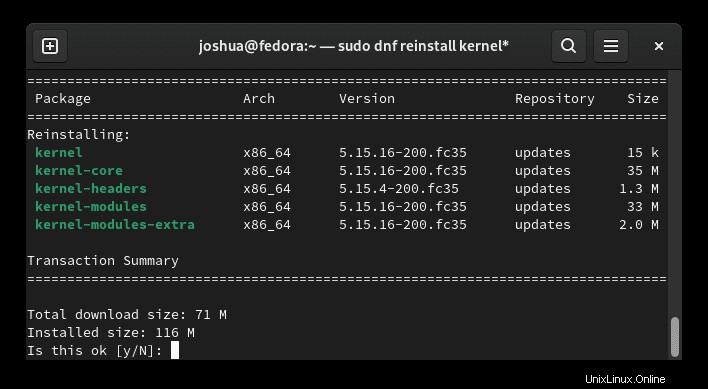
Tipo Y , luego presione la TECLA ENTER para proceder.
A continuación, reinicie su sistema.
sudo rebootUna vez que haya vuelto a iniciar sesión, verifique el kernel instalado usando el comando cat nuevamente.
cat /proc/versionEjemplo de salida:
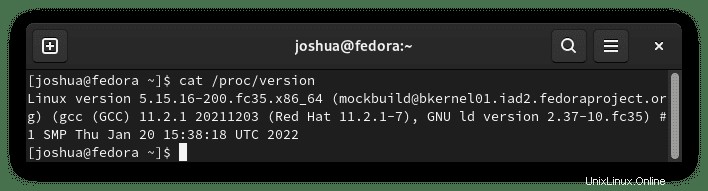
Otro buen comando para ejecutar distro-sync . El comando es bueno para eliminar paquetes grandes o de nivel central, como kernels, y volver a poner en marcha su sistema Fedora.
sudo dnf distro-sync -y